Om Windows 8-meddelanden och hur man kontrollerar dem
Miscellanea / / February 11, 2022
Aviseringar i Windows 7 var begränsad till några UAC-popup-fönster och appar som körs i systemfältet. Men nu i Windows 8, eftersom operativsystemet är optimerat för surfplattor och bärbara enheter, har anständiga och hjälpsamma aviseringar blivit nödvändiga än någonsin tidigare.
Notifieringar har fått en komplett makeover i Windows 8 och om du byter från tidigare varianter av Windows får du en överraskning. Så idag kommer jag att ge dig en kort introduktion till dessa aviseringar och vi kommer också att se hur vi kan hantera dem bättre.
Olika typer av Windows 8-meddelanden
Det finns två distinkta meddelandestilar i Windows 8. En är Live Tiles och den andra är Toast-meddelanden. Live Tiles-aviseringarna är begränsade till moderna appar i Windows 8 Startskärm och de visar uppdateringarna som nya e-postmeddelanden och foton på själva startskärmen.

Toast-aviseringen är tillgänglig i hela Windows i både modernt användargränssnitt och skrivbordsläge, och ger ett popup-meddelande i det övre högra hörnet av skärmen. Dessa meddelanden kommer oftast från appar och används för att markera en händelse associerad med Windows som kan beröra användaren.

Toast-aviseringar är mycket användbara ibland, men om du är det spelar ett spel eller tittar på en film, kan de vara en källa till störningar och att inaktivera dem skulle vara en intelligent sak att göra.
Hur man inaktiverar aviseringar i Windows 8
Så här är sätten att bli av med aviseringarna.
Tillfällig metod
Det finns två sätt på vilka du kan inaktivera Windows 8-meddelanden. Det ena är tillfälligt läge där du kan inaktivera (tysta) aviseringar i upp till 8 timmar. Det andra är det permanenta läget som inaktiverar toastaviseringarna helt och hållet.
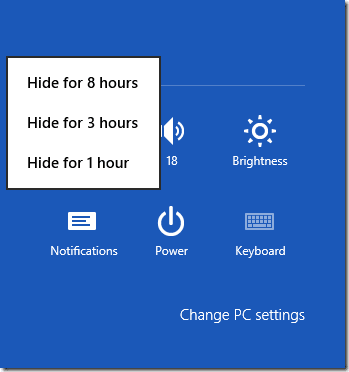
Om du vill inaktivera meddelanden tillfälligt går du till inställningarna för Windows Charm bar med Windows+I och klicka på knappen Meddelande för att välja den tidsperiod för vilken du vill inaktivera aviseringarna.
Permanent metod
För att inaktivera Windows toast-meddelanden permanent, klicka på alternativen Ändra PC-inställningar i Charm bar inställningar och navigera till Aviseringar avsnitt.

Här kommer du att ha fler alternativ för att styra Windows 8 toast-meddelanden. Du kan välja att inaktivera det för varje modern app eller så kan du inaktivera det för vissa utvalda appar baserat på prioritet.
Notera: Du kan också inaktivera Live Tile-avisering i Windows 8. Vi har redan tagit upp hur man gör det spara bandbredd i Windows 8 Metered Connection. Glöm inte att kolla upp det.
Styr tid för uttoning av meddelanden.
Som standard visas ett meddelande i 5 sekunder, varefter det automatiskt tonar ut om användaren inte ställer in fokus på det. Även om 5 sekunder är en mycket anständig tid, om du vill förlänga den till några sekunder till, kan det göras med Enkel åtkomstcenter i PC-inställningar.
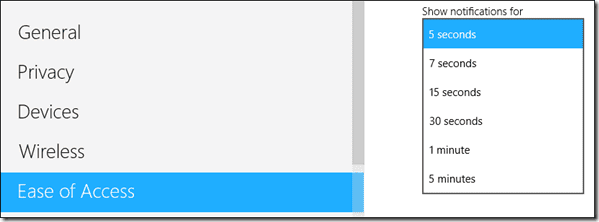
Ändra helt enkelt värdet på Visa aviseringar för i rullgardinsmenyn och spara inställningarna. Minimitiden är standardtiden, dvs 5 sekunder men den kan förlängas till 5 minuter om det behövs.
Slutsats
Så det var i stort sett allt en användare behöver veta om Windows 8-meddelanden. Om du har några tvivel som du vill att jag ska rensa, glöm inte att fråga dem i kommentarsfältet.
Senast uppdaterad den 3 februari 2022
Ovanstående artikel kan innehålla affiliate-länkar som hjälper till att stödja Guiding Tech. Det påverkar dock inte vår redaktionella integritet. Innehållet förblir opartiskt och autentiskt.



